1.Prepararea calculatorului pentru instalarea ViPNetClient
Dezactivați paravanul de protecție Windows și alte firewall-uri instalate, inclusiv cele incluse în software-ul antivirus.
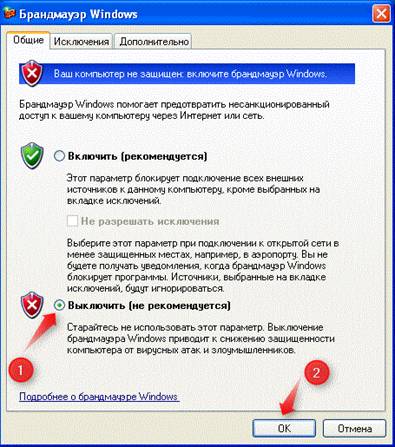
Am setat ora și fusul orar corespunzător orașului Yakutsk

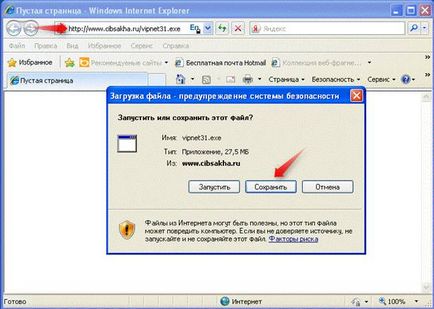
Salvați fișierul și rulați expertul de instalare ViPNet Client
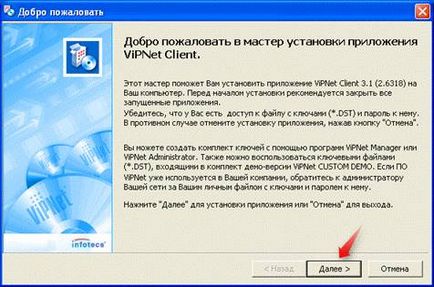
Toți pașii asistentului de instalare continuă cu butoanele "Next" și "Finish"
După ce instalarea este finalizată, reporniți computerul
3. Configurați clientul ViPNet
După repornirea calculatorului, lansați monitorul ViPNet prin intermediul pictogramei de pe desktop.
În fereastra care apare, selectați "Initialization Initial"

Prin intermediul butonului "Răsfoiți", specificăm locația *. dst fișier
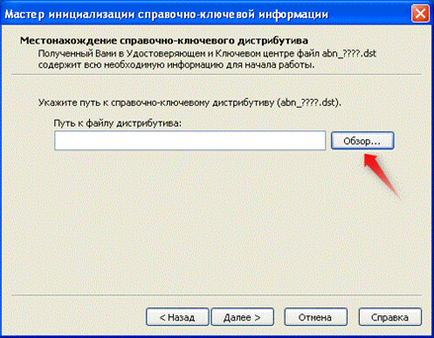
Și faceți clic pe butonul "Deschidere"
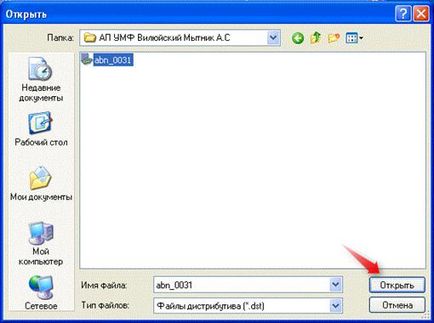
Faceți clic pe butonul "Următorul"
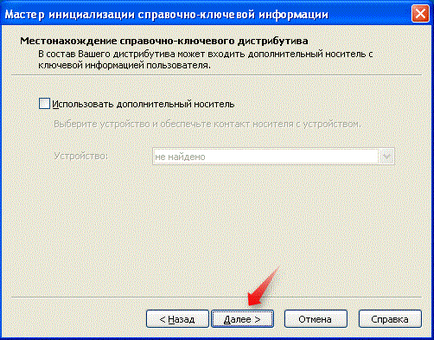
În fereastra cu cererea de parolă, introduceți parola specificată în fișierul *. PSW
Notă 1. Deschideți fișierul cu extensia * .psw prin Notepad
Notă 2. Pentru a ușura memorarea parolei, este recomandat să utilizați o expresie de acces, care este specificată și în fișierul * .psw. Parola pentru ViPNetClient constă din primele trei litere ale fiecărui cuvânt al expresiei, pe care trebuie să-l tastați în layout-ul de tastatură engleză. Exemplu: dacă fraza de acces are forma - "ciobanul definește o vânătă" (chaboprsin), parola este xf, jghcby
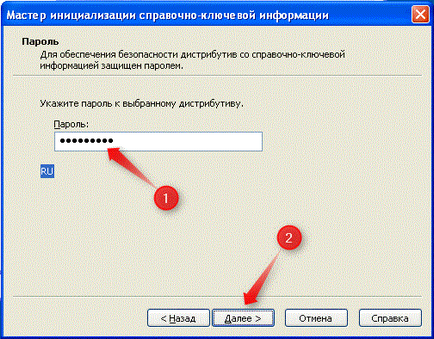
Următorii pași ai asistentului de inițializare sunt continuați făcând clic pe butoanele "Next" și "Finish"
4. StartViPNetMonitor, configurați și testați comunicarea
După terminarea expertizării de inițializare, monitorul ViPNet va porni.
După ce instalarea este finalizată, trebuie să configurați și să testați funcționarea clientului ViPNet. Pentru a face acest lucru, mergeți la "Setări ..." din meniul "Instrumente".
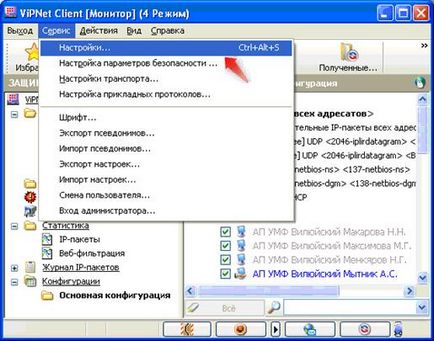
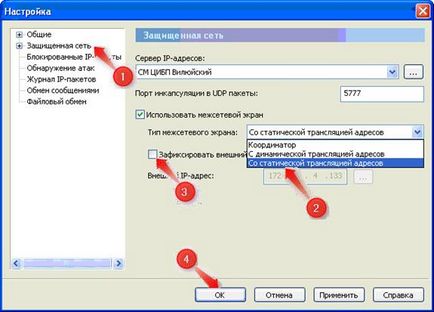
Treceți la meniul "Secure Network"
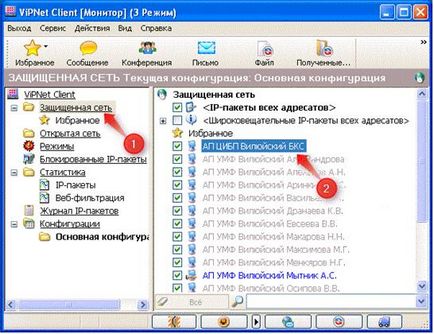
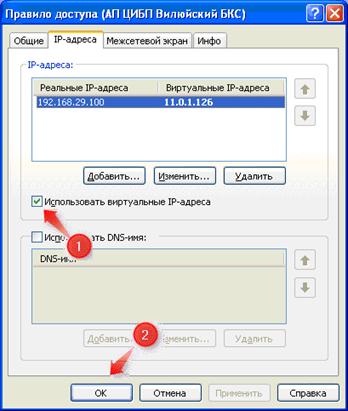
aloca nodul de rețea cursor "AP CIBP <Ваш_улус> BCS "și apăsați butonul" F 5 "de pe tastatură.
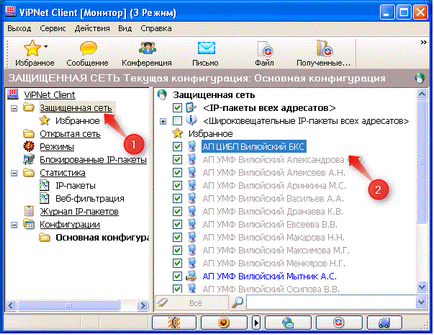
Instalarea și configurarea clientului ViPNet pot fi considerate reușite dacă se afișează o fereastră cu starea "Disponibil"

Notă. Pentru ca computerul dvs. să fie accesibil într-o rețea deschisă (locală), este necesar să modificați modul de funcționare al monitorului ViPNet.
Comutarea modului de operare al ViPNetClient (pentru accesul din rețeaua locală)
În fereastra Monitor ViPNet, comutați la meniul "Moduri".
Ca mod de procesare a pachetelor IP deschise, selectați al patrulea mod "Ignorați toate conexiunile", Când porniți programul ... din lista verticală, selectați "Ignorați toate conexiunile", faceți clic pe butonul "Aplicați"
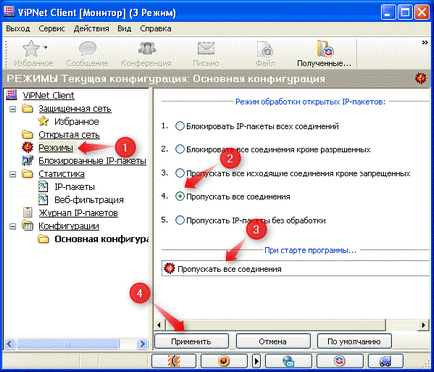
La toate întrebările, adresați-vă Centrului de Buget de Stat "Informatizarea procesului bugetar în cadrul Ministerului Finanțelor al Republicii Sakha (Yakutia)"
Articole similare
Trimiteți-le prietenilor: